Pendahuluan
Microsoft Word adalah alat yang sangat penting untuk membuat dan mengelola dokumen, termasuk yang berisi tabel. Tabel sering digunakan untuk menyajikan data secara terstruktur dan mudah dibaca. Namun, terkadang kita menghadapi masalah ketika tabel di dalam dokumen Word terkunci, sehingga kita tidak dapat mengedit atau memodifikasinya. Hal ini bisa sangat membuat frustrasi, terutama jika kita perlu melakukan perubahan penting pada data tersebut.
Artikel ini akan membahas berbagai metode dan langkah-langkah yang dapat Anda lakukan untuk membuka file tabel Word yang terkunci. Kami akan membahas penyebab umum mengapa tabel terkunci dan memberikan solusi praktis yang dapat Anda terapkan.
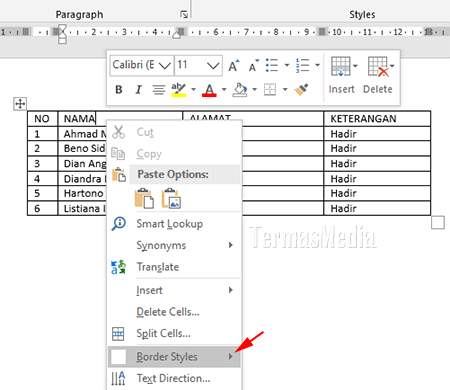
Daftar Isi
- Penyebab Umum Tabel Word Terkunci
- Metode Sederhana untuk Membuka Tabel Word Terkunci
- 2.1. Memeriksa Proteksi Dokumen
- 2.2. Menggunakan Opsi "Unprotect Document"
- 2.3. Mengubah Mode Tampilan
- Metode Tingkat Lanjut untuk Membuka Tabel Word Terkunci
- 3.1. Memeriksa dan Menghapus Pembatasan Editing
- 3.2. Menggunakan Fitur "Inspect Document"
- 3.3. Membuka File sebagai Salinan
- 3.4. Menggunakan Versi Word yang Lebih Lama
- Memulihkan Tabel dari File Sementara
- Menggunakan Perangkat Lunak Pihak Ketiga
- Tips Pencegahan: Menghindari Tabel Terkunci di Masa Depan
- Kesimpulan
1. Penyebab Umum Tabel Word Terkunci
Sebelum kita membahas solusi, penting untuk memahami mengapa tabel di Word bisa terkunci. Berikut adalah beberapa penyebab umum:
- Proteksi Dokumen: Dokumen Word mungkin diproteksi dengan kata sandi atau pembatasan editing untuk mencegah perubahan yang tidak sah.
- Pembatasan Editing: Pemilik dokumen mungkin telah menerapkan pembatasan editing hanya pada bagian tertentu dari dokumen, termasuk tabel.
- Mode Tampilan: Dalam mode tampilan tertentu, seperti "Reading View," Anda mungkin tidak dapat mengedit tabel.
- File Rusak: File Word yang rusak dapat menyebabkan tabel menjadi tidak dapat diedit.
- Versi Word yang Tidak Kompatibel: File yang dibuat dengan versi Word yang lebih baru mungkin tidak sepenuhnya kompatibel dengan versi yang lebih lama, menyebabkan masalah editing.
2. Metode Sederhana untuk Membuka Tabel Word Terkunci
Mari kita mulai dengan metode yang paling sederhana dan umum untuk membuka tabel Word yang terkunci.
2.1. Memeriksa Proteksi Dokumen
Langkah pertama adalah memeriksa apakah dokumen Word dilindungi dengan kata sandi.
- Buka dokumen Word.
- Perhatikan apakah ada pesan yang menunjukkan bahwa dokumen dilindungi. Biasanya, pesan ini muncul di bagian atas jendela Word.
- Jika dokumen dilindungi, Anda perlu memasukkan kata sandi untuk membuka proteksi tersebut.
2.2. Menggunakan Opsi "Unprotect Document"
Jika dokumen dilindungi tanpa kata sandi, Anda dapat menggunakan opsi "Unprotect Document."
- Buka dokumen Word.
- Klik tab "File" di sudut kiri atas.
- Pilih "Info."
- Jika dokumen diproteksi, Anda akan melihat tombol "Protect Document." Klik tombol ini.
- Pilih "Unprotect Document" dari menu dropdown.
- Coba edit tabel sekarang.
2.3. Mengubah Mode Tampilan
Terkadang, masalahnya hanya terletak pada mode tampilan yang Anda gunakan.
- Buka dokumen Word.
- Pergi ke tab "View."
- Pastikan Anda berada dalam mode "Print Layout" atau "Web Layout." Mode "Reading View" membatasi kemampuan editing.
- Coba edit tabel sekarang.
3. Metode Tingkat Lanjut untuk Membuka Tabel Word Terkunci
Jika metode sederhana tidak berhasil, Anda mungkin perlu mencoba metode yang lebih canggih.
3.1. Memeriksa dan Menghapus Pembatasan Editing
Metode ini melibatkan pemeriksaan dan penghapusan pembatasan editing yang mungkin diterapkan pada dokumen.
- Buka dokumen Word.
- Pergi ke tab "Review."
- Klik "Restrict Editing." Panel "Restrict Editing" akan muncul di sisi kanan jendela.
- Lihat apakah ada opsi yang dicentang di bawah "Editing restrictions."
- Jika ada, hapus centang pada opsi tersebut.
- Klik tombol "Stop Protection" jika ada. Anda mungkin perlu memasukkan kata sandi jika proteksi diatur dengan kata sandi.
- Coba edit tabel sekarang.
3.2. Menggunakan Fitur "Inspect Document"
Fitur "Inspect Document" dapat membantu Anda menemukan dan menghapus informasi tersembunyi atau proteksi yang mungkin menyebabkan tabel terkunci.
- Buka dokumen Word.
- Klik tab "File."
- Pilih "Info."
- Klik "Inspect Document" dan pilih "Inspect Document" lagi.
- Kotak dialog "Document Inspector" akan muncul. Centang semua opsi yang relevan (termasuk "Hidden Text" dan "Document Properties and Personal Information").
- Klik "Inspect."
- Tinjau hasilnya. Jika ada masalah yang ditemukan, klik "Remove All" di samping masalah tersebut.
- Tutup kotak dialog "Document Inspector."
- Coba edit tabel sekarang.
3.3. Membuka File sebagai Salinan
Kadang-kadang, membuka file sebagai salinan dapat membantu mengatasi masalah proteksi atau kerusakan file.
- Buka Word.
- Klik tab "File."
- Pilih "Open."
- Cari dan pilih file Word Anda.
- Sebelum mengklik "Open," klik panah kecil di samping tombol "Open."
- Pilih "Open as Copy."
- Word akan membuka salinan file. Coba edit tabel di salinan ini.
3.4. Menggunakan Versi Word yang Lebih Lama
Jika Anda menggunakan versi Word yang lebih baru, mencoba membuka file dengan versi yang lebih lama dapat membantu.
- Buka file Word dengan versi Word yang lebih lama (misalnya, Word 2007 atau 2010).
- Jika tabel dapat diedit, simpan file dalam format yang kompatibel dengan versi Word yang Anda gunakan.
- Buka kembali file yang disimpan di versi Word yang Anda gunakan.
4. Memulihkan Tabel dari File Sementara
Word secara otomatis menyimpan file sementara saat Anda bekerja. Jika file asli Anda rusak, Anda mungkin dapat memulihkan tabel dari file sementara ini.
- Buka Windows Explorer.
- Ketik "%appdata%" di bilah alamat dan tekan Enter.
- Buka folder "Microsoft."
- Buka folder "Word."
- Cari file dengan ekstensi ".asd" atau file sementara lainnya yang mungkin berisi data tabel Anda.
- Buka file tersebut dengan Word.
- Jika Anda menemukan tabel yang Anda cari, simpan file tersebut.
5. Menggunakan Perangkat Lunak Pihak Ketiga
Jika semua metode di atas gagal, Anda dapat mencoba menggunakan perangkat lunak pihak ketiga yang dirancang untuk membuka dan memperbaiki file Word yang rusak atau terkunci. Beberapa opsi populer termasuk:
- Stellar Repair for Word: Perangkat lunak ini dapat memperbaiki file Word yang rusak dan memulihkan data, termasuk tabel.
- Kernel for Word Repair: Alat ini juga dapat memperbaiki file Word yang rusak dan memulihkan data.
- Online Word Repair Tools: Ada juga alat online yang dapat Anda gunakan untuk mencoba memperbaiki file Word Anda. Namun, berhati-hatilah saat mengunggah file sensitif ke situs web pihak ketiga.
6. Tips Pencegahan: Menghindari Tabel Terkunci di Masa Depan
Mencegah lebih baik daripada mengobati. Berikut adalah beberapa tips untuk menghindari tabel terkunci di masa depan:
- Simpan Cadangan: Selalu simpan cadangan file Word Anda secara teratur.
- Hindari Proteksi yang Tidak Perlu: Hanya proteksi dokumen jika benar-benar diperlukan.
- Gunakan Format yang Kompatibel: Simpan file dalam format yang kompatibel dengan versi Word yang digunakan oleh penerima.
- Perbarui Word: Pastikan Anda menggunakan versi Word yang terbaru untuk mendapatkan perbaikan bug dan peningkatan keamanan.
- Hati-hati dengan Sumber File: Berhati-hatilah saat membuka file Word dari sumber yang tidak dikenal, karena file tersebut mungkin berisi malware atau proteksi yang tidak diinginkan.
7. Kesimpulan
Membuka tabel Word yang terkunci bisa menjadi tantangan, tetapi dengan panduan ini, Anda memiliki berbagai metode untuk mencoba. Mulailah dengan metode sederhana seperti memeriksa proteksi dokumen dan mengubah mode tampilan. Jika itu tidak berhasil, coba metode yang lebih canggih seperti memeriksa pembatasan editing atau menggunakan fitur "Inspect Document." Jika semua gagal, Anda dapat mencoba memulihkan tabel dari file sementara atau menggunakan perangkat lunak pihak ketiga.
Ingatlah untuk selalu menyimpan cadangan file Anda dan berhati-hati saat membuka file dari sumber yang tidak dikenal. Dengan mengikuti tips pencegahan, Anda dapat menghindari masalah tabel terkunci di masa depan. Semoga berhasil!
